Как подключить компьютер на Windows к телевизору через кабель HDMI
Компьютер к телевизору можно подключить через кабель HDMI. Для этого необходимо, чтобы в компьютере и телевизоре были разъемы HDMI.
После подключения на телевизоре будет отображаться то же, что и на мониторе компьютера. Чтобы узнать, как подключить компьютер на Windows к телевизору через кабель, рекомендуем ознакомиться со статьей ниже.
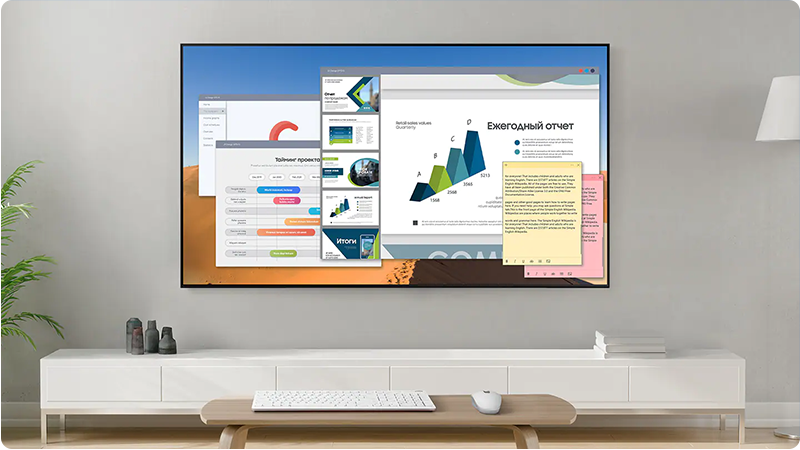
Как подключить компьютер на Windows к телевизору через кабель HDMI
Какой кабель HDMI нужен для подключения вашего устройства на Windows
Для соединения компьютера и телевизора нужен кабель HDMI.

Кабель вставляется в разъемы телевизора и компьютера.

Разъем HDMI на ноутбуке Samsung.

Что делать, если провод HDMI не подходит к компьютеру или ноутбуку
На некоторых ноутбуках и компьютерах используется разъем Micro HDMI.

Чтобы подключить такой компьютер или ноутбук к телевизору, необходим либо переходник с Micro HDMI на HDMI.

либо кабель Micro HDMI - HDMI.


После подключения кабеля к телевизору нажмите кнопку «Home» или «Source» на пульте. Далее выберите в качестве источника трансляции PC (или ПК).
Только экран компьютера — изображение будет только на экране вашего компьютера.
Повторяющийся — картинка будет одинаково отображаться и на компьютере, и на телевизоре.
Расширить — дает возможность использовать экран телевизора, как второй рабочий стол на компьютере.
Только второй экран — изображение будет только на экране вашего телевизора.

Если вы испытываете затруднения с подключением, рекомендуем обратиться к специалистам Samsung в службу поддержки или онлайн-чат.
Подключение компьютера к телевизору Samsung через HDMI позволяет превратить ваш телевизор в большой монитор для просмотра фильмов, презентаций или игр, а также расширить рабочее пространство для повышения продуктивности.
Для этого достаточно соединить устройства HDMI-кабелем, включить оба устройства и выбрать источник PC на телевизоре с помощью пульта. Затем настройте режим отображения через сочетание клавиш WIN+P — выберите дублирование экрана для одинакового изображения на обоих устройствах или режим расширения для использования телевизора как второго монитора.
Рекомендации предоставлены и проверены компанией Samsung.
Благодарим за отзыв!
Ответьте на все вопросы.
